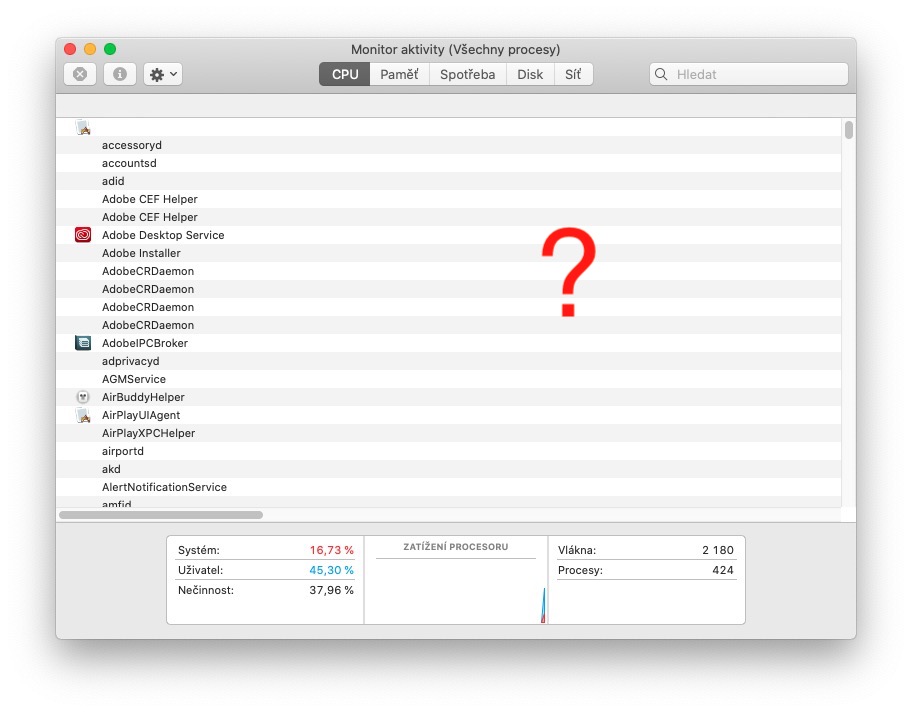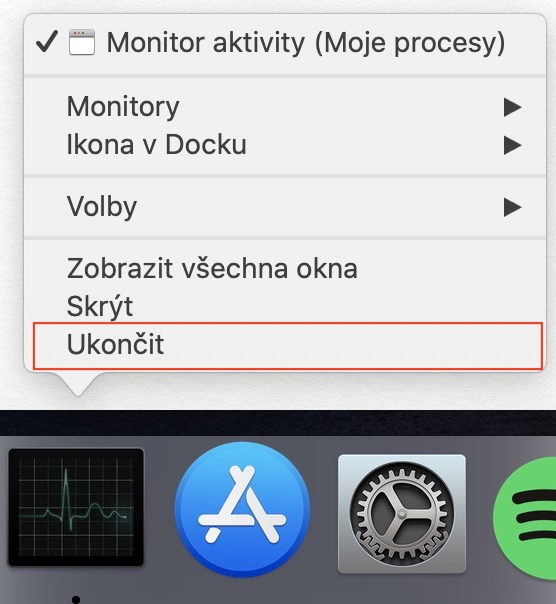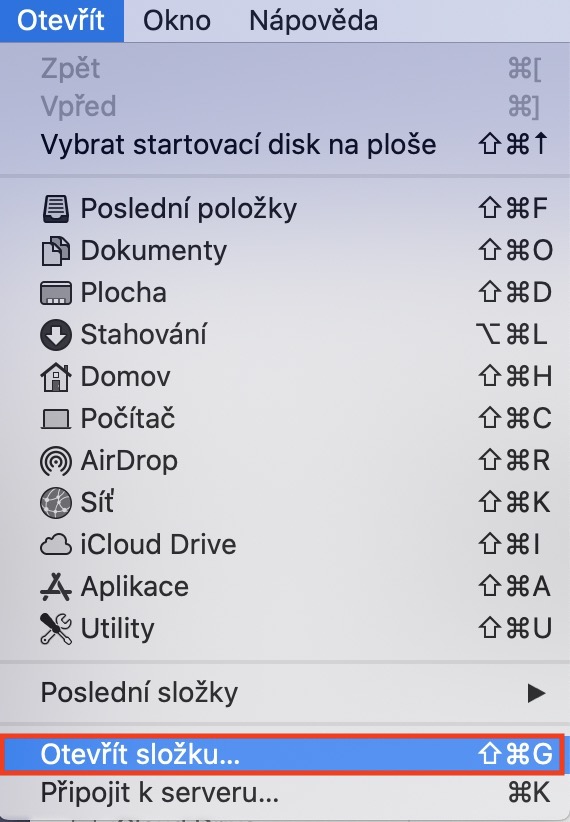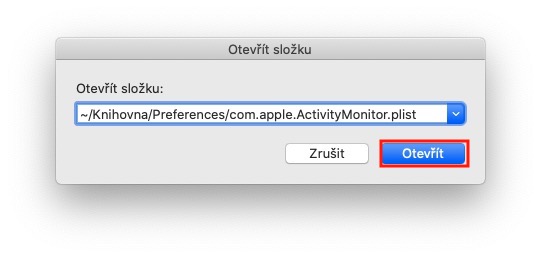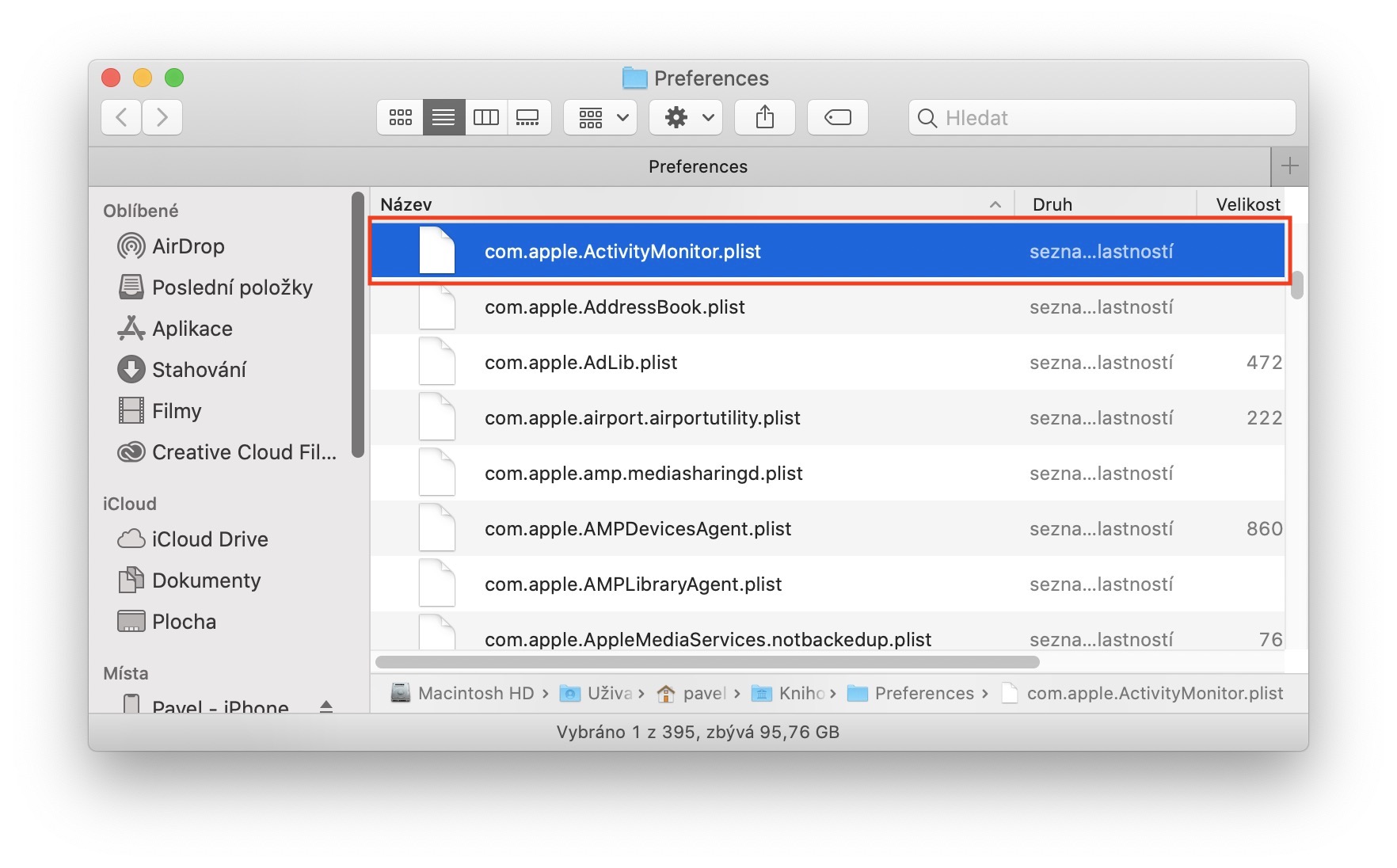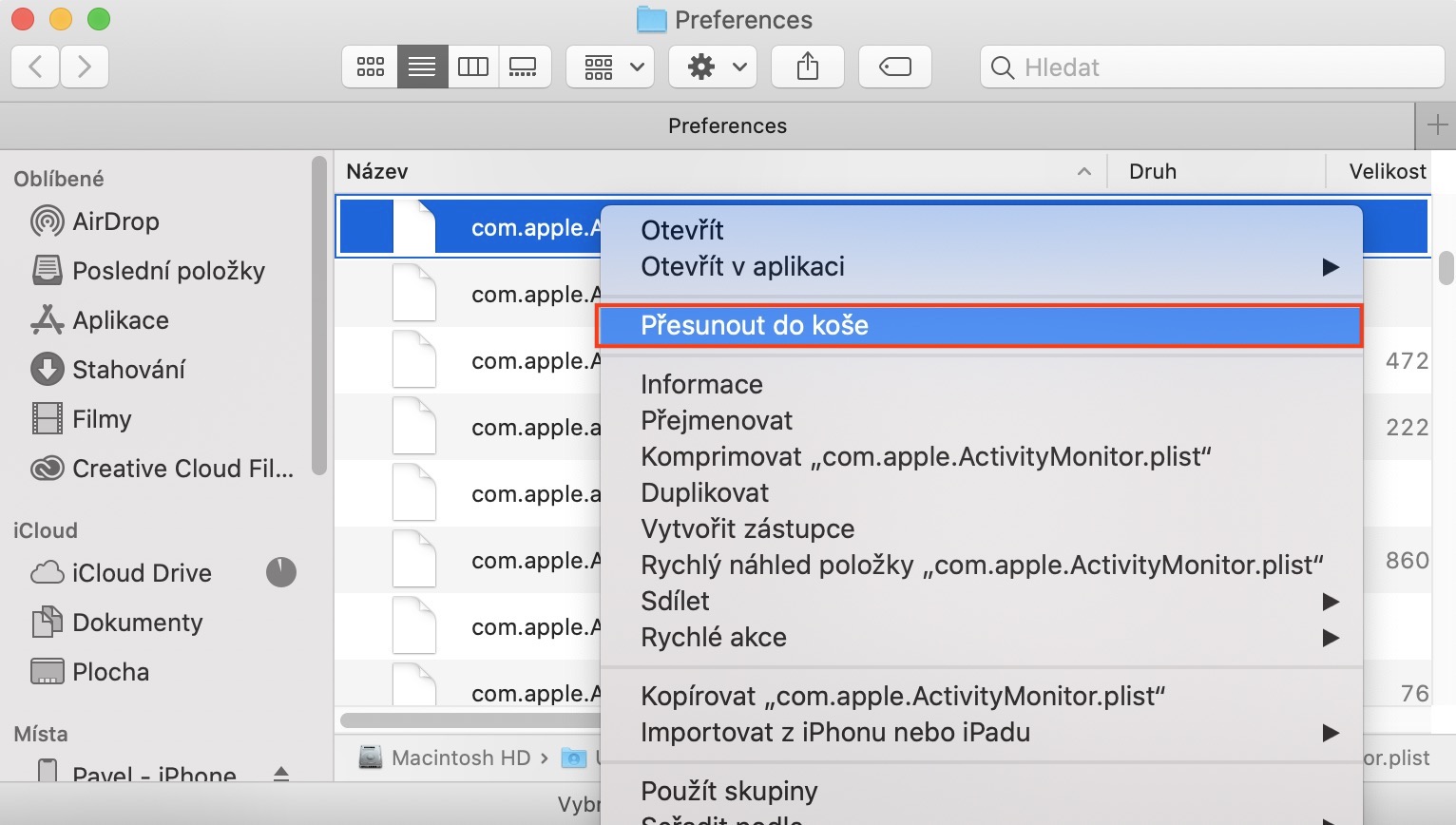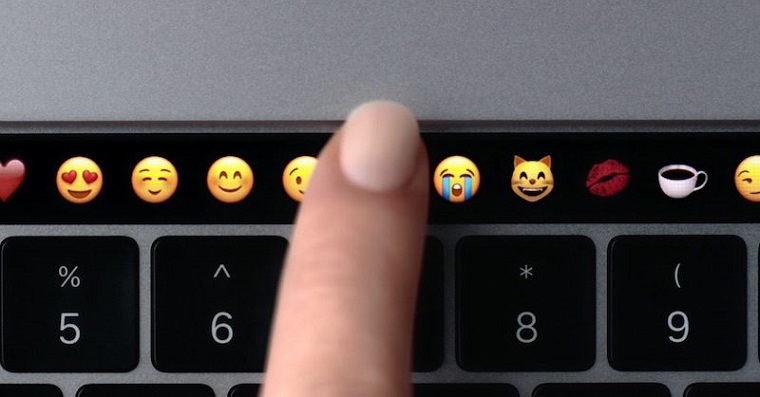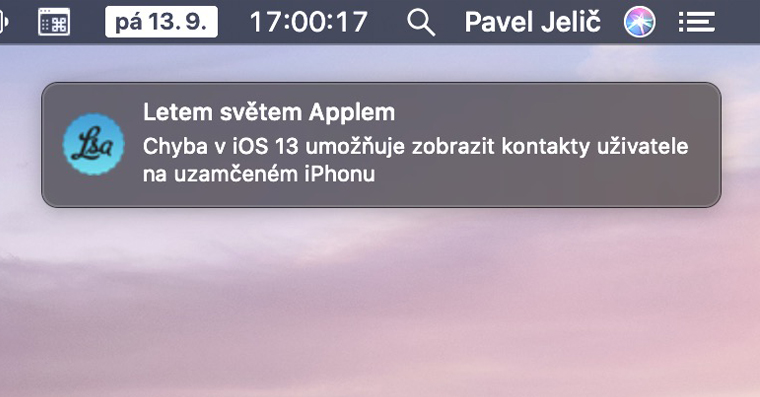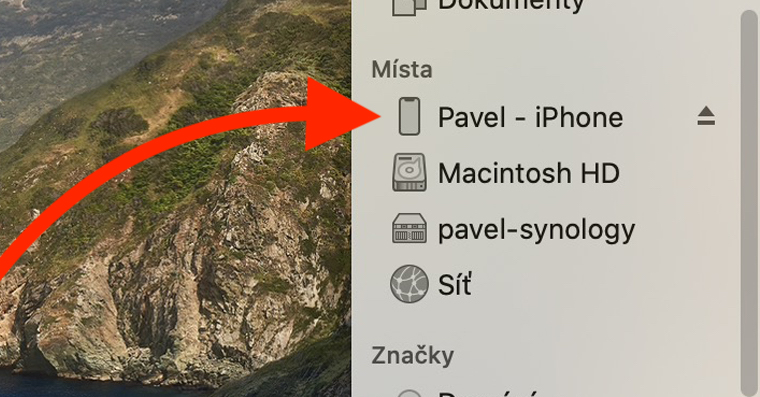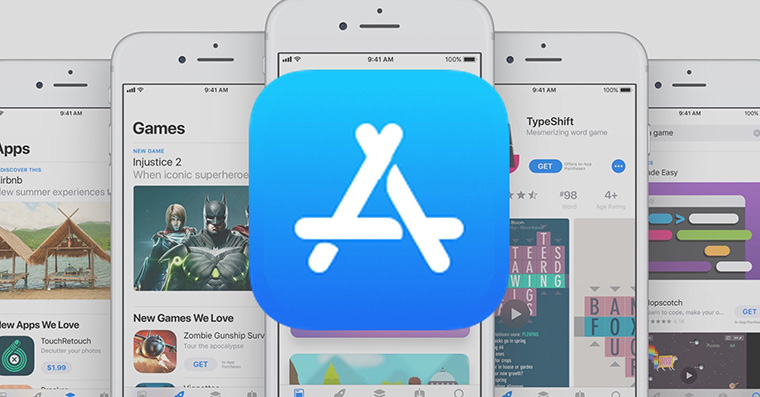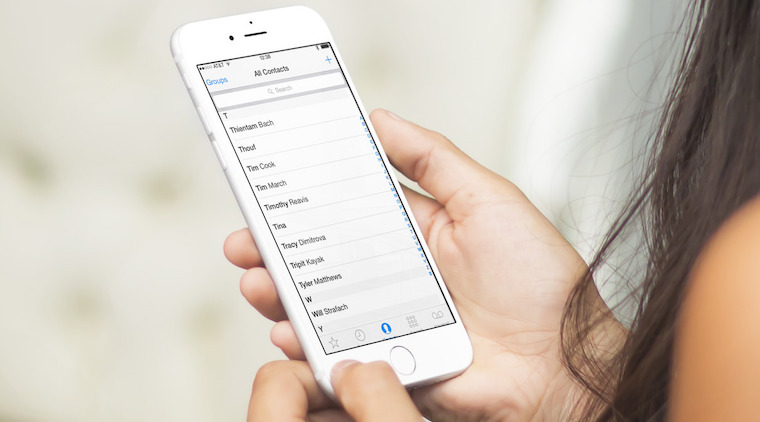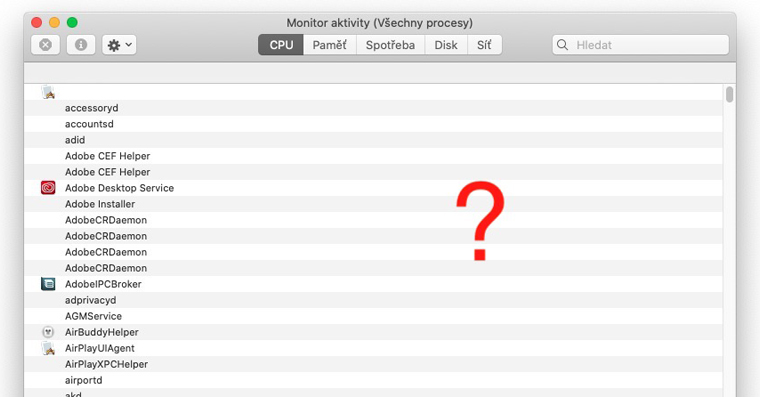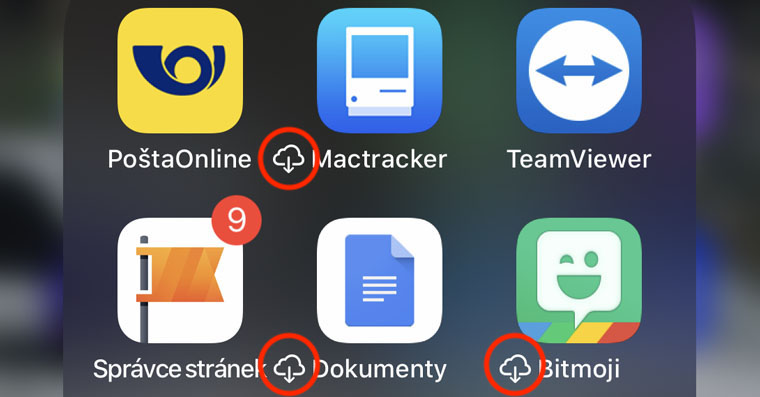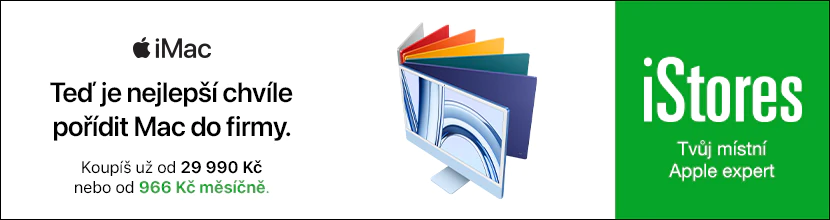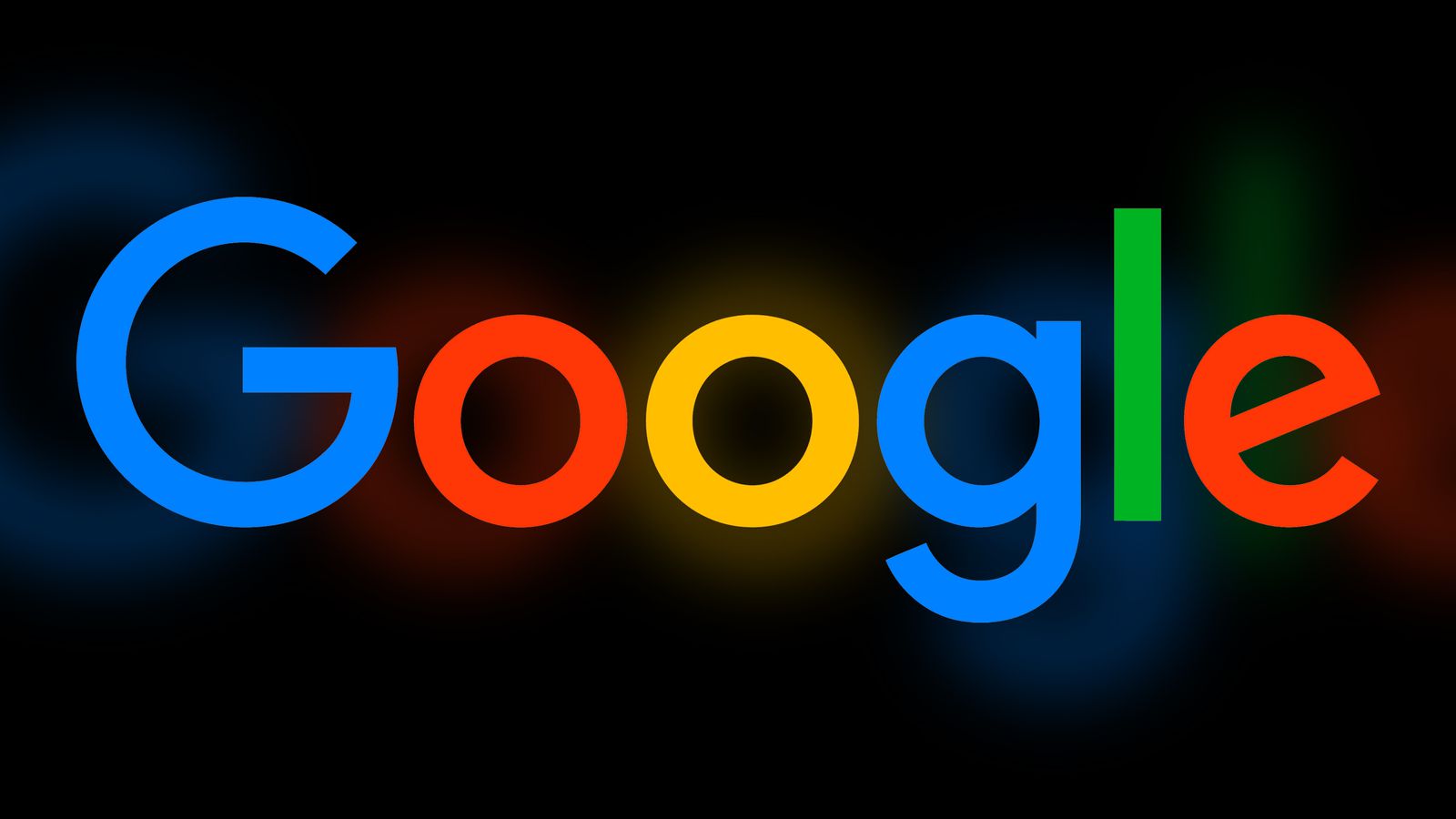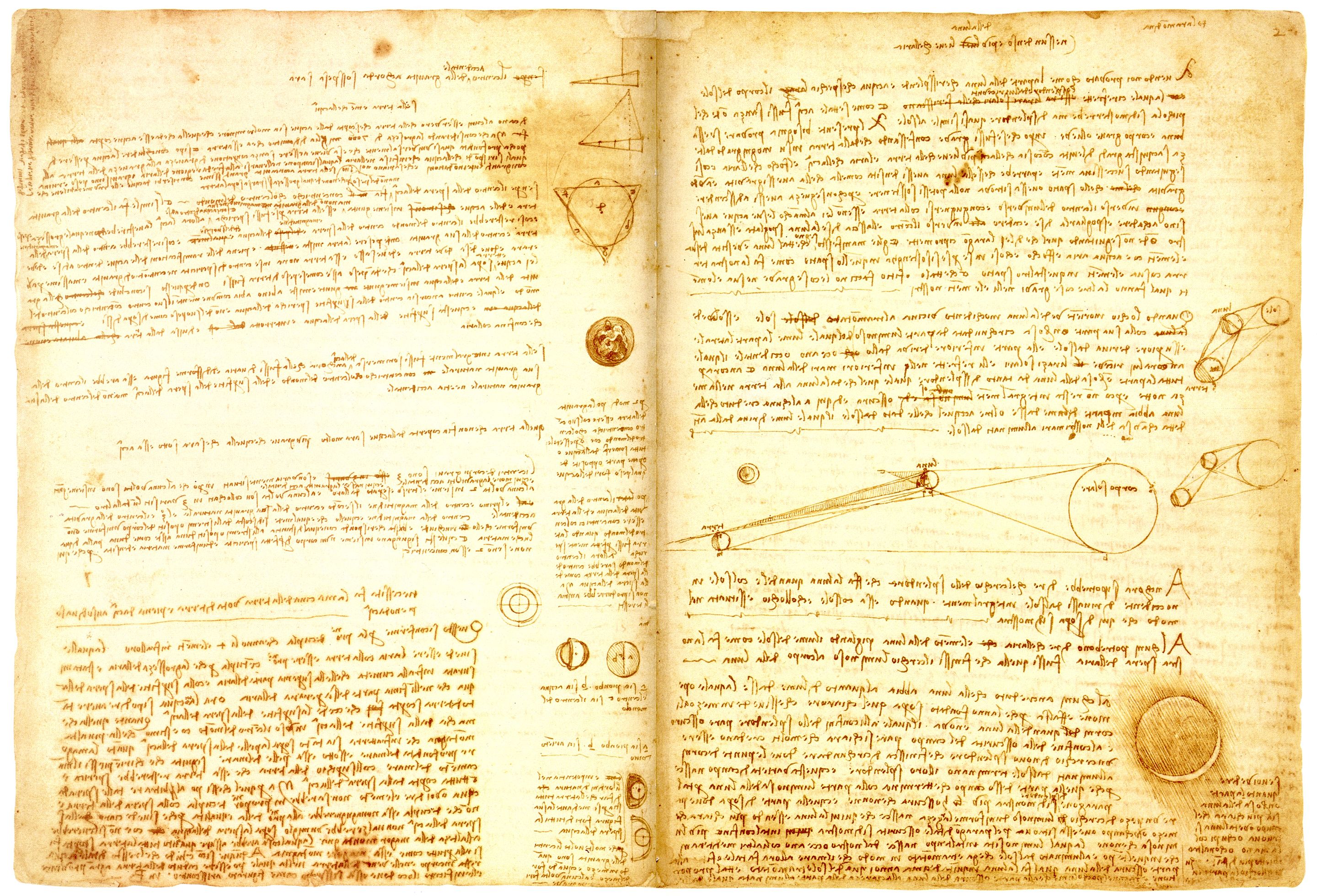Pokud chcete zjistit, jaké programy či aplikace využívají vaše systémové prostředky, tak k tomu můžete využít aplikaci Monitor aktivity. Někdy se ale může stát, že se celá tato aplikace „pokazí“ a přestane zobrazovat sloupce, ve kterých se nachází to nejdůležitější info ohledně % využití CPU, čas využití CPU a další. Namísto toho se zobrazí pouze seznam aplikací, a to bez dalšího dodatečných informací. Co v tomto případě můžete dělat?
Mohlo by vás zajímat

Co dělat, když se vám na Macu v aplikaci Monitor aktivity nezobrazují sloupce
Ještě před tím, než se pustíme do „brutálnějšího“ řešení problému, spusťte Monitor aktivity, a poté v horní liště klepněte na záložku Zobrazení. Zde si zkontrolujte, zdali máte zaškrtnutou položku Sloupce. Pokud ano, tak postupujte dále ve čtení. Nyní je nutné, abyste aplikaci Monitor aktivity kompletně ukončili. Toho docílíte tak, že v Docku klepnete na ikonu Monitoru aktivity pravým tlačítkem (dvěma prsty), a poté zvolíte možnost Ukončit. Po ukončení se přesuňte do aktivního okna aplikace Finder, a poté v horní liště klepněte na záložku Otevřít. Z menu poté vyberte možnost Otevřít složku…, popřípadě můžete využít klávesové zkratky Shift + Command + G. Poté se zobrazí malé okno, do kterého vložte následující cestu:
~/Knihovna/Preferences/com.apple.ActivityMonitor.plist
Jakmile tak učiníte, tak stiskněte tlačítko Otevřít. Otevře se vám okno Finderu s označeným souborem com.apple.ActivityMonitor.plist. Naposledy se ujistěte, že máte program Monitor aktivity vypnutý, a poté zmíněný soubor přesuňte do koše (stisknutí pravého tlačítka, popřípadě dvěma prsty, a poté zvolení možnosti Přesunout do koše).
Poté, co tento proces provedete, tak už jen stačí, abyste opakovaně zapnuli aplikaci Monitor aktivity. Nyní už by se měly všechny sloupce opět zobrazit. Pokud se nezobrazují, tak opět v horní liště klepněte na záložku Zobrazení a z menu, které se zobrazí, vyberte možnost Sloupce. Zde si poté můžete zvolit, které sloupce se mají zobrazovat, a které nikoliv.